42 lines
2.2 KiB
Markdown
42 lines
2.2 KiB
Markdown
|
|
+++
|
||
|
|
date = "2023-11-29"
|
||
|
|
tags = ["ue5","3d"]
|
||
|
|
title = "ue5を触ってみた2"
|
||
|
|
slug = "ue5"
|
||
|
|
+++
|
||
|
|
|
||
|
|
今回は、キーボードで操作できるようにするまでをやってみました。
|
||
|
|
|
||
|
|
具体的にはスターターキットのアニメーションにリターゲットする感じで作成したやつをキャラクターに割り当てる感じだと思う。スターターキットはモデルが動かせるようになってるのでそれを入れ替える感じだと思う。
|
||
|
|
|
||
|
|
具体的な手順はこちらのブログにある通りです。
|
||
|
|
|
||
|
|
- https://www.mayonakanouta.com/blog/unreal-engine-import-vroid-studio
|
||
|
|
|
||
|
|
ここまで正確に書かれているブログはこれくらいだと思います。
|
||
|
|
|
||
|
|
他のブログ記事を幾つか試してみましたが、他のやり方だと多分動きません。実際に動かしてみると大体の要領を把握できましたが、他のブログで書かれているやり方だとやっぱり大抵は動かない気がします。
|
||
|
|
|
||
|
|
1. コンテンツドロワーからvrm pluginが用意してくれているIKリターゲッタをダブルクリックで編集する
|
||
|
|
|
||
|
|
2. [IKリターゲッタ] ターゲットのAssetをIK_${model_name}_Mannequinにする, Meshも同じく変更する
|
||
|
|
|
||
|
|
3. ここでAポーズにしてサイズ調整を行う。適当なアニメーションを再生して確認する
|
||
|
|
|
||
|
|
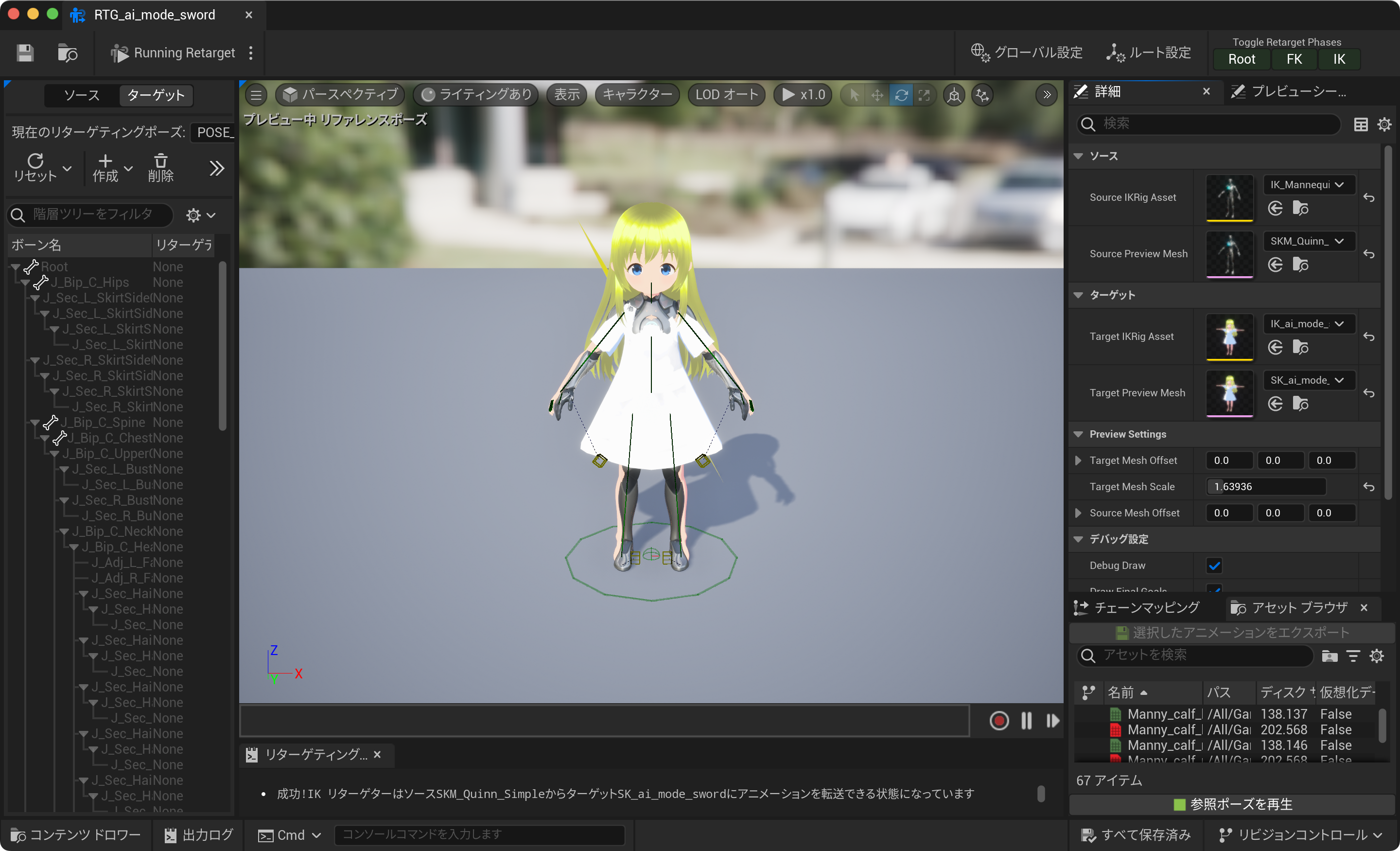
|
||
|
|
|
||
|
|
4. コンテンツドロワーからスターターキットのMannequins/Animations/ABP_QuinnというアニメーションBPを右クリックし`アニメーションアセットのリターゲティング`で複製する
|
||
|
|
|
||
|
|
5. 先程、編集したIKリターゲッタを選択する
|
||
|
|
|
||
|
|
6. コンテンツドロワーからスターターキットのキャラクターを編集する。ThirdPerson/Blueprints/BP_ThirdPersonCharacter
|
||
|
|
|
||
|
|
7. 先程、複製して作ったものをAnimationのAnime Classに当てる。私の場合はABP_Quinn_C
|
||
|
|
|
||
|
|
<video controls style="width:100%;"><source src="/ai/video/ue5_ai_0001.mp4"></video>
|
||
|
|
|
||
|
|
mapを追加してみました。アセットを追加して、mapを開いて、キャラクターを置くと適用されます。
|
||
|
|
|
||
|
|
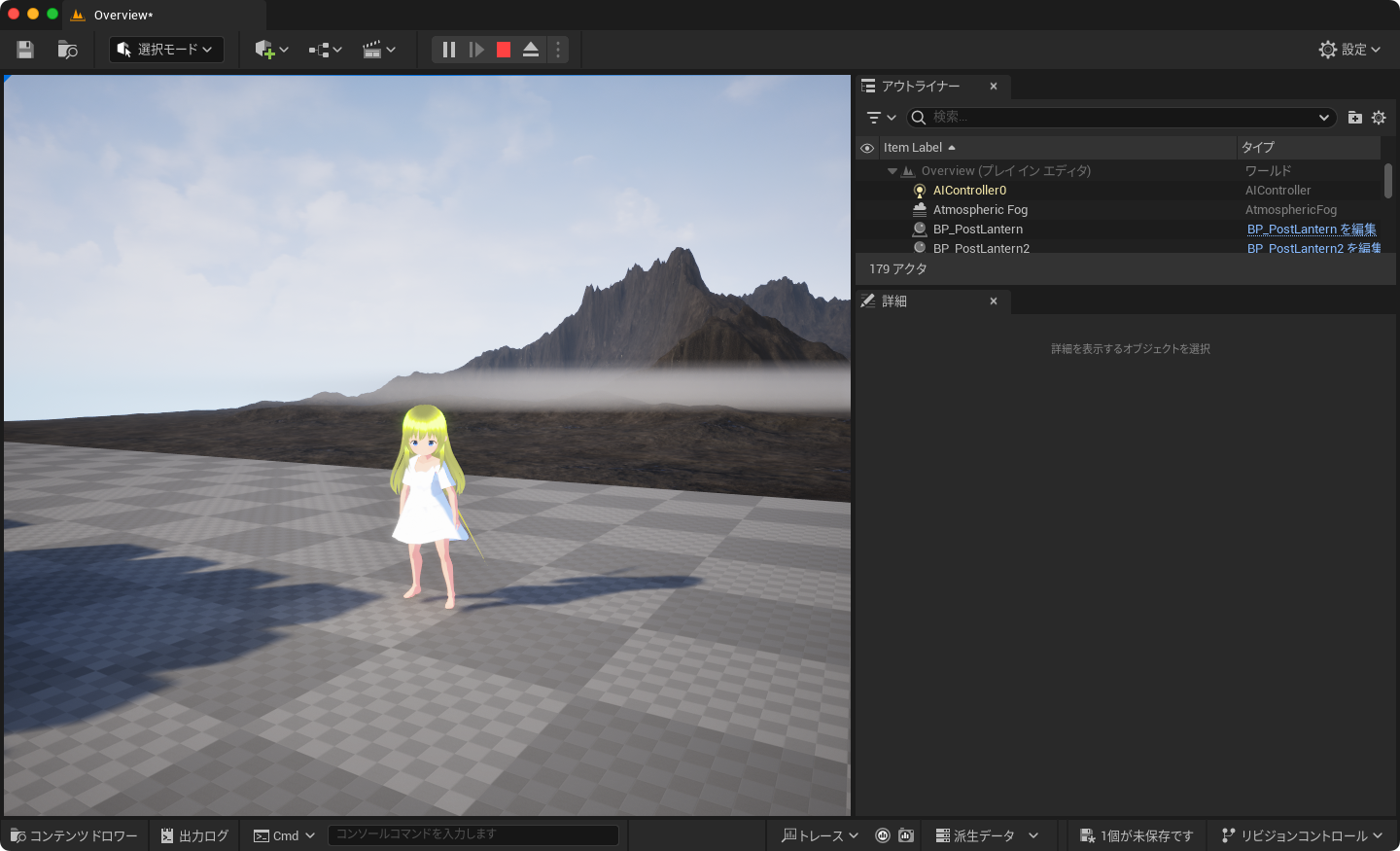
|
||
|
|
|